Si ha acumulado una colección de dispositivos inteligentes, sensores, actuadores y varios otros dispositivos conectados a Internet, ¿cómo convierte sus componentes conectados a Internet en un proyecto de Internet de las cosas (IoT)?
pimentón es una aplicación móvil, un servicio en línea y un tablero que tiene como objetivo hacer que el mundo de IoT sea más accesible. Una vez que haya instalado Cayenne en su Raspberry Pi, podrá crear proyectos de IoT simplemente navegando por varios menús y seleccionando diferentes botones.
Para los recién llegados, Cayenne elimina gran parte de la complejidad de la creación de redes de IoT y automatización del hogar, mientras que los usuarios más experimentados podrán usar Cayenne para impulsar sus proyectos, eliminando toda esa configuración aburrida y el código repetitivo, para llegar directamente al buen material.
En este artículo, aprenderá cómo poner en funcionamiento Cayenne en su Raspberry Pi, registrar todos sus sensores, actuadores y dispositivos, y luego crear un disparador simple basado en la temperatura.
¿Qué es Cayena?
Cayenne consta de los siguientes componentes:
- Software que se ejecuta en su Raspberry Pi y es responsable de administrar comandos, disparadores y alertas. Puede instalar este software usando la aplicación móvil Cayenne o ejecutando comandos de Terminal directamente en su Raspberry Pi. Ambos métodos están cubiertos en este tutorial.
- La nube de Cayenne, que procesa y almacena todos los datos de su Raspberry Pi.
- Un panel en línea, que proporciona un entorno gráfico donde puede crear sus proyectos de IoT y administrar todos los componentes que ha registrado con Cayenne.
Lo que necesitarás
Para completar este tutorial, necesitará:
- frambuesa pi 4
- tarjeta SD
- Computadora portátil o computadora donde descargará la imagen del sistema Raspbian
- Cable de alimentación compatible con su modelo de Raspberry Pi
- Cable Ethernet si no se conecta a través de Wi-Fi
Según el método que utilice para instalar Cayenne, es posible que también necesite:
- Teclado externo y forma de conectarlo a tu Raspberry Pi
- cable micro hdmi
- monitor externo
- Teléfono inteligente o tableta con Android o iOS
Una vez que tenga sus herramientas, estará listo para configurar Cayenne.
Instalar el sistema operativo Raspbian
Para instalar el sistema operativo Raspbian:
1. Descarga el última versión de Raspbian a su computadora portátil o computadora.
2. Inserte la tarjeta SD en su computadora o computadora portátil.
3. Descarga e instala Autor de aguafuertes si aún no lo has hecho.
4. En Etcher, haga clic en «Seleccionar imagen» y elija el archivo Raspbian que acaba de descargar.
5. Haga clic en «Seleccionar destino» y elija su tarjeta SD.
6. Etcher ahora mostrará Raspbian en su tarjeta SD. Retire la tarjeta SD de su computadora portátil o computadora e insértela en su Raspberry Pi.
Los próximos pasos variarán, dependiendo de si está instalando Cayenne usando la aplicación móvil o ejecutando comandos de Terminal directamente en su Raspberry Pi.
Método 1: Uso de la aplicación móvil Cayenne
Instale Cayenne en su Raspberry Pi usando la aplicación móvil Cayenne:
1. Conecte su cable ethernet a la Raspberry Pi.
2. Conecte su Raspberry Pi a una fuente de alimentación. El dispositivo debería arrancar automáticamente.
3. Descarga Cayenne en tu dispositivo móvil.
4. Instale y ejecute la aplicación.
5. Toque «Abrir -> Crear mi cuenta gratuita» y regístrese en Cayenne.
6. Inicie sesión en su nueva cuenta de Cayenne.
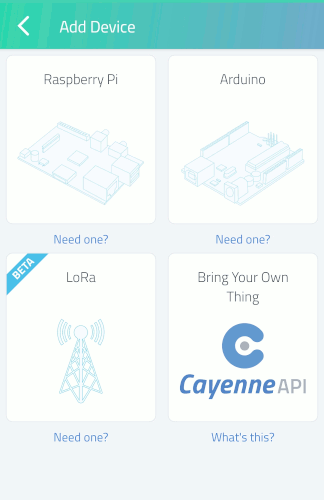
7. Toque el botón «Buscar Raspberry Pis» para localizar su Raspberry Pi.
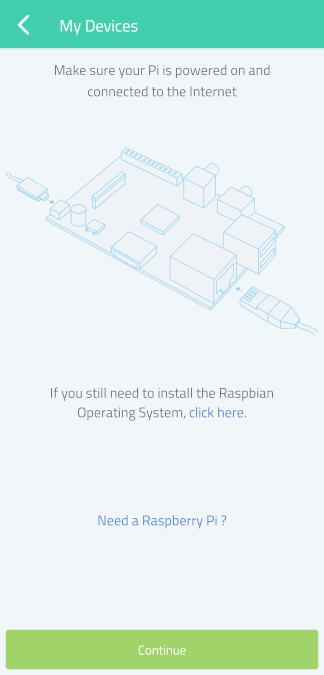
8. Cuando aparezca tu Raspberry Pi, dale un toque.
Cayenne instalará las bibliotecas y los agentes en su Raspberry Pi, reiniciará su Raspberry Pi y finalmente instalará el software y los controladores. Esto puede tardar unos minutos, ¡así que es el momento perfecto para ir a tomar un café!
Una vez que se haya instalado todo el software necesario, su Raspberry Pi aparecerá en el panel de control de Cayenne.
Método 2: ejecutar comandos de terminal
Alternativamente, si no desea usar la aplicación móvil, instale Cayenne en su Raspberry Pi usando los comandos de Terminal:
1. Conecte su monitor externo, teclado y cable ethernet opcional a su Raspberry Pi.
2. Conecte un cable de alimentación y su Raspberry Pi debería iniciarse automáticamente.
3. Complete la configuración habitual, incluida la conexión a Wi-Fi si no está utilizando un cable de Ethernet.
4. Dirígete al sitio web de Cayenne y crea tu cuenta gratuita.
5. Una vez que haya iniciado sesión en su cuenta, seleccione «Agregar nuevo -> Dispositivo / Widget».
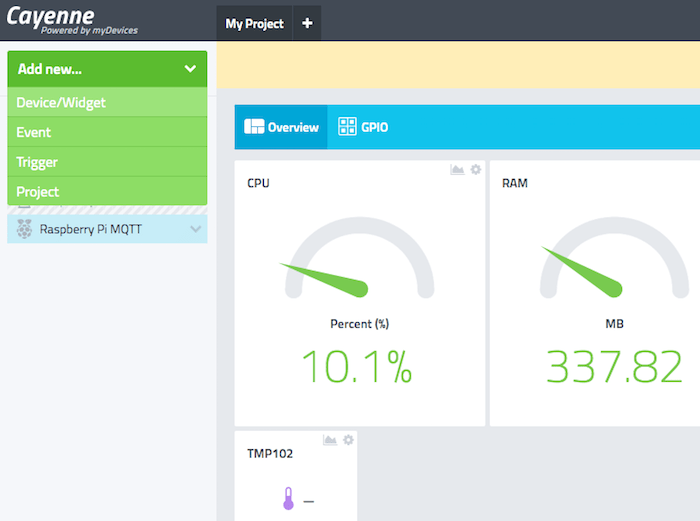
5. Busque el sensor o actuador que desea monitorear y toque el botón «Temperatura» que lo acompaña.
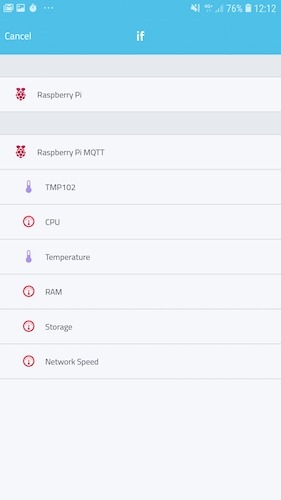
6. Seleccione un umbral de temperatura.
7. Asegúrese de que esté seleccionado «Sensor arriba».
8. Toque «luego -> +»
9. Elija cómo desea recibir su notificación, por correo electrónico o SMS. Ingrese la información necesaria y luego toque «Listo».
10. Cuando esté satisfecho con la información que ingresó, toque el ícono «Guardar» en la esquina superior derecha.
11. Para activar su gatillo, asegúrese de que el botón «Reproducir» esté seleccionado y empuje el control deslizante a la posición «Encendido».
Ahora recibirá una notificación cada vez que este componente exceda el umbral de temperatura especificado.
Ahora que configuró Cayenne y se familiarizó con el flujo de trabajo esencial de Cayenne, puede continuar agregando dispositivos, sensores y actuadores, y usar Cayenne para crear disparadores y reglas para todos sus componentes de IoT, o mejor aún, convertir su Raspberry Pi en una puerta de enlace perimetral.
